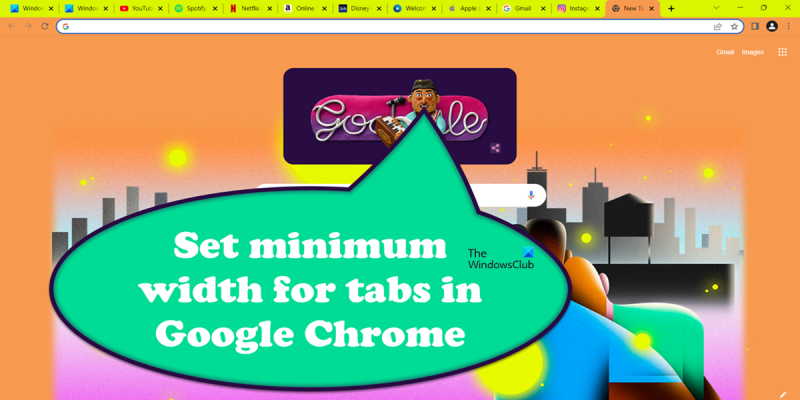Sveiks, Ja esat IT eksperts, tad zināt, ka viena no vissvarīgākajām lietām, ko varat darīt, ir iestatīt minimālo ciļņu platumu savā tīmekļa pārlūkprogrammā. Tas nodrošina, ka jūsu cilnes nekad nekļūs par mazu un nekļūs nelasāmas. Ir daži dažādi veidi, kā to izdarīt, taču vienkāršākais veids ir izmantot Google Chrome paplašinājumu Tab Resize. Šis paplašinājums ļauj iestatīt ciļņu minimālo platumu, kā arī maksimālo platumu. Kad paplašinājums ir instalēts, vienkārši atveriet cilnes izmēru maiņas opcijas un iestatiet ciļņu minimālo platumu. Es parasti iestatu savu uz aptuveni 250 pikseļiem. Tas ir viss! Tagad varat būt drošs, ka jūsu cilnes nekad nekļūs par mazu un nelasāmas.
Ja esat tāds pats kā es, kurš atver daudz laika vienlaikus, pastāv liela iespēja, ka jums būs grūti atšķirt atvērtās cilnes, jo tās ir sarucis. Google labi apzinās šo problēmu un ir iekļāvusi iespēju iestatiet minimālo cilņu platumu pārlūkprogrammā Google Chrome . Šajā rakstā mēs redzēsim, kā jūs varat darīt to pašu.

wsappx
Kā iestatīt minimālo ciļņu platumu pārlūkprogrammā Google Chrome?
Lai pārlūkprogrammā Google Chrome iestatītu minimālo ciļņu platumu, mēs izmantosim Chrome karogu no eksperimentālās sadaļas. Veiciet norādītās darbības, lai veiktu to pašu.
- palaist Google Chrome.
- Lai ienāktu chrome://flags/ adreses joslā.
- Meklēt Noklikšķiniet uz Ritināt no meklēšanas joslas.
- Cilnē Pieejams atveriet opciju Pieskāriena ritināšana un pieejamo sarakstā mainiet Noklusējums uz vēlamo platumu.
Pēc platuma regulēšanas aizveriet pārlūku Chrome un pēc tam atkārtoti atveriet to. Tas paveiks darbu jūsu vietā.
kā atinstalēt mcafee
Šī funkcija ir īpaši noderīga, ja vienlaikus ir atvērtas vairākas cilnes. Tagad, kad esat konfigurējis šo karogu, cilnes lielums nepalielināsies vai nesamazinās vairāk par jūsu iestatīto ierobežojumu.
Iestatiet minimālo ciļņu platumu pārlūkprogrammā Mozilla Firefox
Mozilla Firefox arī ļauj lietotājam iestatīt minimālo cilnes platumu no Papildu iestatījumu cilnes. Tas ir nedaudz precīzāks nekā Chrome, jo šeit varat iestatīt precīzu pikseļu skaitu, ko vēlaties aizņemt cilnē. Tātad, lai veiktu izmaiņas, veiciet norādītās darbības.
- Palaidiet pārlūkprogrammu Firefox.
- Tips par: config un nospiediet taustiņu Enter.
- Klikšķiniet uz Uzņemieties risku un dodieties tālāk pogu.
- Tips browser.tabs.tabMinWidth meklēšanas joslā un nospiediet taustiņu Enter.
- Noklikšķiniet uz zīmuļa ikonas (poga Rediģēt), lai iestatītu minimālo platumu.
- Tagad ievadiet jebkuru vērtību no 50 līdz 225. Tas būs ciļņu minimālais platums.
Tagad restartējiet Firefox, un jums vajadzētu būt labi.
Kā samazināt cilnes?
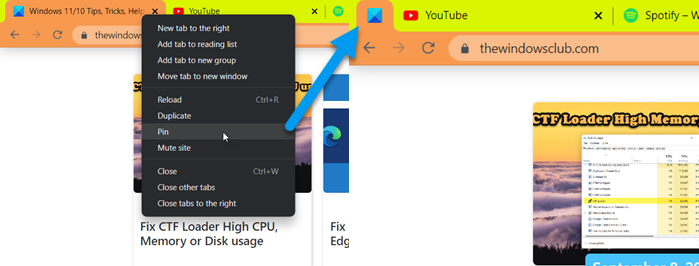
Ja vēlaties, lai cilnes būtu mazākas, vienkārši veiciet norādītās darbības, lai iestatītu to platumu. Tomēr, ja vēlaties, lai cilnes ikona būtu tikai panelī, šī cilne ir jāpiesprauž. Piemēram, ja vēlaties uzzināt vairāk par Windows datoriem, Xbox un citiem Microsoft produktiem, ar peles labo pogu noklikšķiniet uz ikonas TheWindowsClub un atlasiet Piespraust. Tas nodrošina, ka tiek parādīta tikai šīs cilnes ikona, atstājot jums daudz nekustamo īpašumu.
Lasīt: Kā samazināt pārlūkprogrammas Chrome atmiņas lietojumu un samazināt atmiņas izmantošanu
modināšanas taimera logi 7
Kā mainīt cilnes izmēru?
Lai mainītu cilnes izmēru, varat izmantot Chrome paplašinājumu Mainīt cilnes izmēru — sadalīts ekrāns. Jūs varat lejupielādēt paplašinājumu no chrome.google.com/veb-magazin un tad pievienojiet to savam arsenālam. Tagad dodieties uz tālāko cilni un paplašinājumu izvēlnē noklikšķiniet uz tās ikonas un pēc tam izvēlieties cilņu orientāciju. Ir daži citi paplašinājumi, kurus varat mēģināt mainīt ciļņu lielumu, tāpēc dodieties uz Chrome veikalu un meklējiet savam stilam piemērotu paplašinājumu.
Lasi arī: Kā mainīt noklusējuma fontu pārlūkprogrammās Chrome, Edge, Firefox.